Microsoft Edge’den Google Chromecast’e Medya Nasıl Aktarılır

Microsoft, Chromium'u temel alan yeni bir Edge oluşturuyor. Beklediğiniz gibi, Google Chrome'da bulunan birçok özellik var. Bunlardan biri medyayı ikinci bir ekrana aktarıyor.
Microsoft yepyeni bir hale getiriyorMicrosoft Edge’in krom tabanlı sürümü bu sonbaharda Windows 10, Windows 7, Windows 8.1 ve macOS’a çıkıyor. Ve şu anda krom tabanlı Edge beta sürümünü yükleyebilirsiniz. Google’ın Açık Kaynaklı Chromium kodunu temel aldığından, Chrome ile pek çok benzerlik bulacaksınız. Ve içerdiği harika özelliklerden biri, medyayı Google Chromecast'inize yayınlama veya "yayınlama" yeteneğidir. Bu, tarayıcıdan ikinci bir ekrana ortam göndermenize olanak sağlar. İşte nasıl yapılacağı.
Microsoft Edge'den Medya Yayınlayın
Başlamak için, büyük ekran veya monitöre göndermek istediğiniz medya ile sayfaya gidin. Sonra Menü düğmesine tıklayın ve seçin Diğer Araçlar> Aygıtları Medyaya Yayınla.
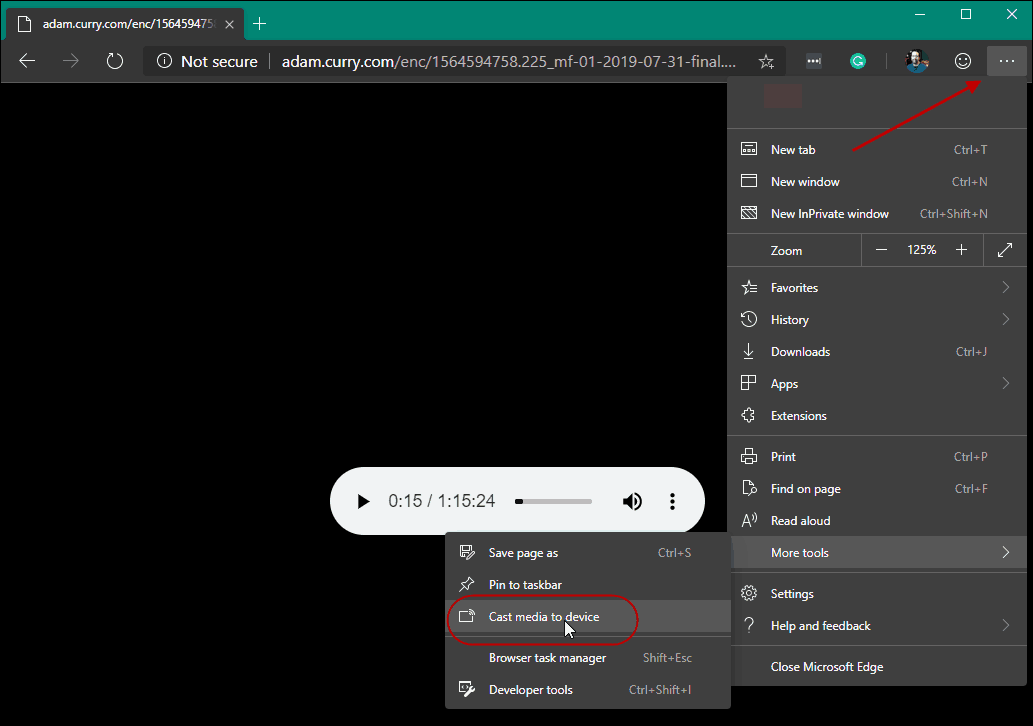
Bu sağ üste bir "Oyuncular" düğmesini eklertarayıcının köşesinde. Hevesli bir YouTube görüntüleyicisiyseniz, bu aşina olacaktır. “Cast sekmesi” ağınızdaki tüm Chromecast cihazlarını bulacaktır. Ve medyayı hangi cihaza göndermek istediğinizi de seçebilirsiniz.
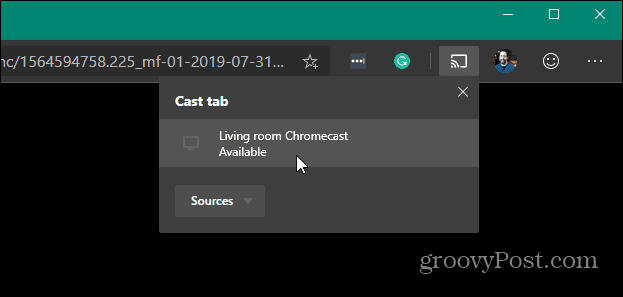
Sayfadaki ses veya video, gönderdiğiniz cihazda oynatılmaya başlar. Medyayı yayınlamayı durdurmak için, tekrar “Cast” (Dökme) düğmesine ve ardından menüden “Casting” (Dökmeyi Durdur) düğmesine tıklayın.

Ayrıca, döküm özelliğinin de dikkat edilmesi gerekir.sadece ses ve video için değil. Tarayıcınızın ekranını bağlı bir Chromecast ile ikinci bir ekrana göndermek için bu özelliği kullanabilirsiniz. Örneğin, Office Online kullanıyorsanız ve örneğin PowerPoint sunumunu ikinci bir ekranda görüntülemek istediğinizde kullanışlıdır.
Hala orijinali veya “eski” yi kullanıyorsanızsürümünde, bu Kenardan da ortam akışı sağlayabilirsiniz. Edge'in yeni sürümü, Windows 10'da 2015'te piyasaya sürülen orijinal Edge'e kıyasla çok daha gelişmiş. Gerçekten denemeye ve kazmaya değer. Beta sürümünü çalıştırıyor olsanız da veya Chromium Edge’de yeni iseniz, aşağıdakiler de dahil olmak üzere diğer makalelerden bazılarına göz atın:
- Web uygulamalarını Windows 10'da New Chromium Edge ile kullanma
- Chromium Edge'deki Sık Kullanılanlar Çubuğunu Gizleme
- PC ve Android'de Chromium Edge Sık Kullanılanlarını Senkronize Edin
- Microsoft Uzantısına Chrome Uzantıları Nasıl Yüklenir










yorum Yap